cPanel vám umožňuje obnovit celý účet cPanel spolu s webovými stránkami, e-mailovými účty, databázemi MySQL a všemi dalšími nastaveními cPanel. Tento tutoriál vám pomůže provést úplnou zálohu cPanel a obnovit ji na jiném serveru cPanel.
Linux
- Před vygenerováním úplné zálohy cPanelu se ujistěte, že máte na disku dostatek volného místa pro uložení záložního souboru.
- Nyní vygenerujte úplnou zálohu cPanelu podle níže uvedených kroků.
- Přihlaste se do svého cPanelu [Obvykle https://název vaší domény.com:2083].
- Přejděte na Soubory>> Průvodce zálohováním .
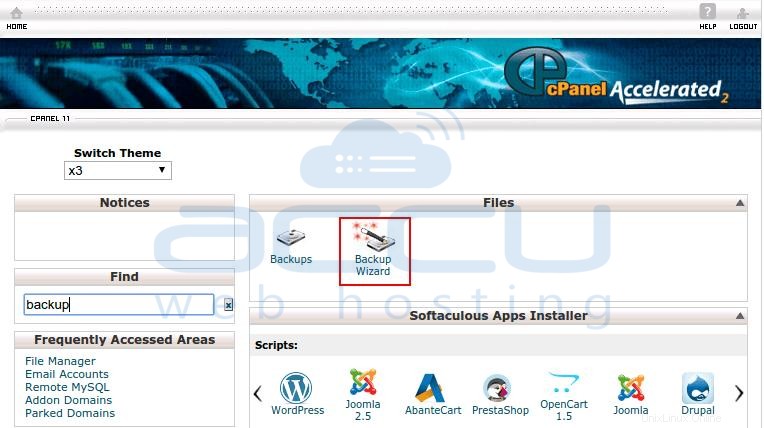
- Na stránce Průvodce zálohováním klikněte na Zálohovat .
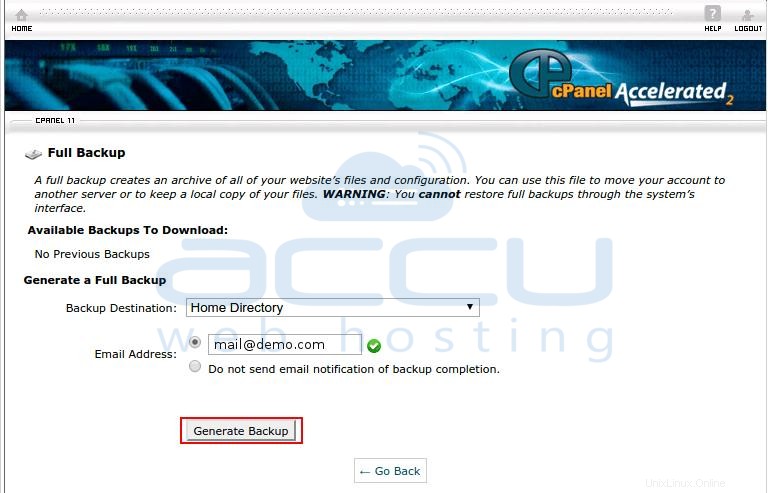
- Klikněte na Úplná záloha .
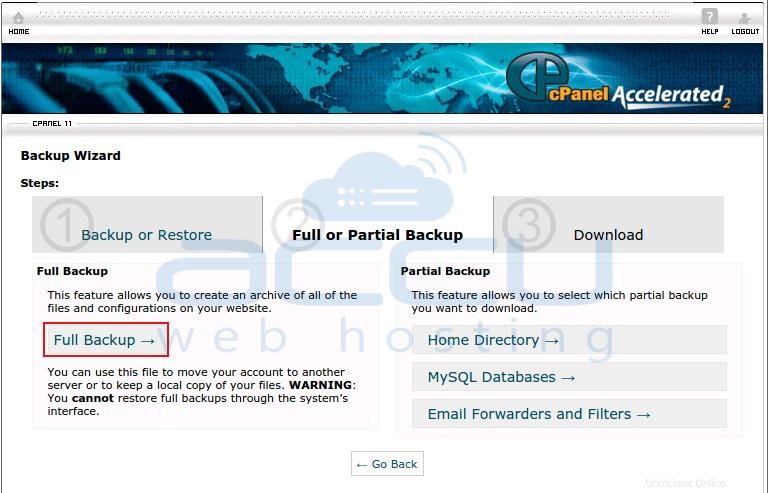
- Vyberte cíl zálohování jako Domovský adresář. Na základě nastavení vzdáleného serveru můžete také vybrat Vzdálený server FTP a SCP možnosti. Klikněte na Generovat zálohu pro zahájení procesu zálohování. Proces zálohování může nějakou dobu trvat v závislosti na velikosti vašeho účtu cPanel. Jakmile je záloha provedena, stáhněte si ji do místního počítače (3. krok zobrazený na obrázku výše).
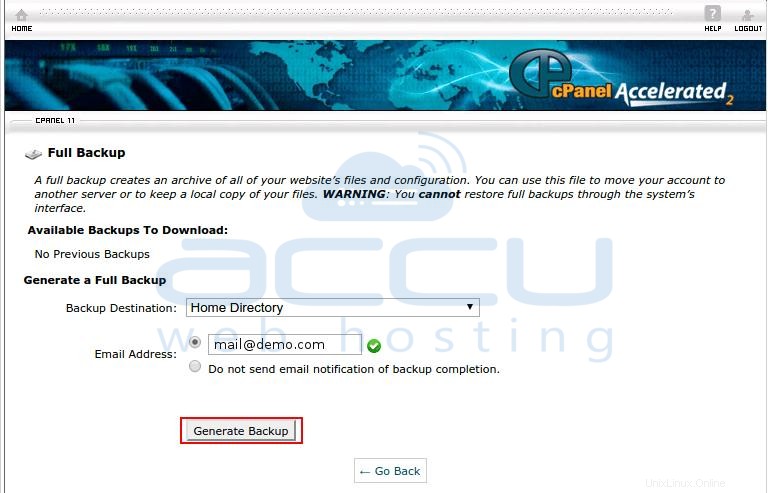
- Nyní přeneste vygenerovanou zálohu ze svého sdíleného hostingového účtu na váš VPS nebo dedikovaný server prostřednictvím FTP. Zde je úplný průvodce FTP můžete se podívat na konfiguraci vašeho FTP klienta a nahrát záložní soubory. Před obnovením zálohy se ujistěte, že máte na cílovém serveru dostatek volného místa na disku. Budete potřebovat alespoň třikrát více místa než váš záložní soubor, tj. pokud máte 5 GB záložního souboru, budete potřebovat alespoň 15 GB volného místa na vašem serveru.
- Jakmile nahrajete záložní soubor, přesuňte jej na /home adresář.
- Nyní se přihlaste do WHM. V části Záloha v části vyberte Obnovení souboru úplné zálohy/cpmove možnost.
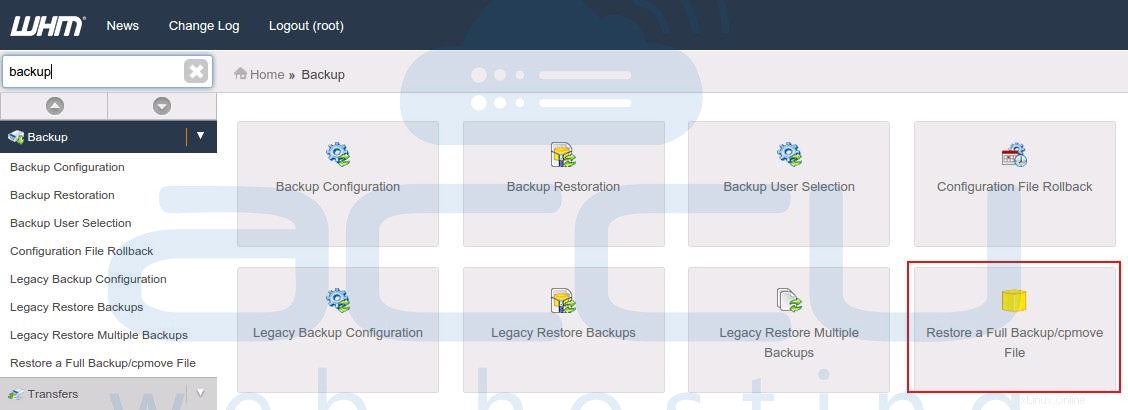
- V části Nastavení stránku, ponechte Obnovit s uživatelským jménem možnost zaškrtnuta. Vyberte nahraný záložní soubor z rozbalovací nabídky a klikněte na Obnovit tlačítko pro zahájení procesu obnovy. Proces obnovení může nějakou dobu trvat v závislosti na velikosti vašeho účtu.
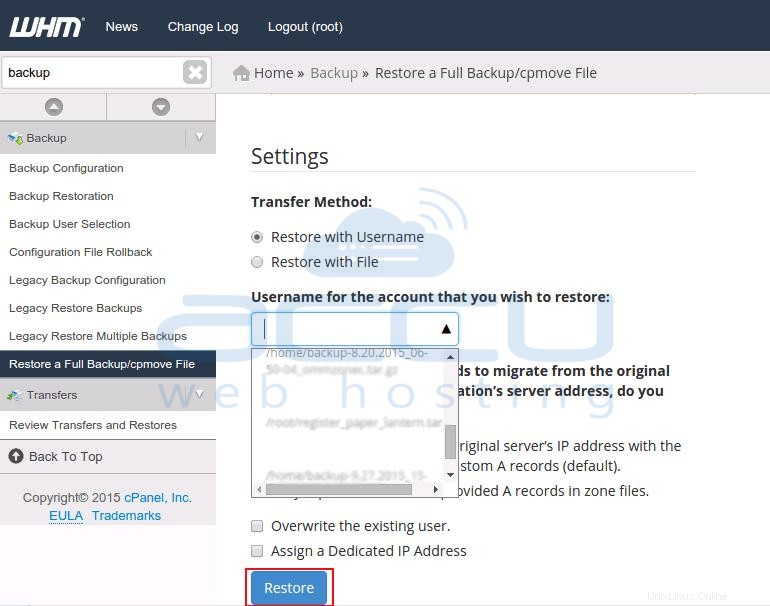
- Po dokončení procesu obnovení procházejte svůj web s dočasnou adresou URL (http://adresa-IP-nového-serveru/~uživatelské_jméno-cpanelu ).
- Pokud na novém serveru vše funguje perfektně, změňte jmenné servery .